1. はじめに
ユーザーが自身で契約しているOpenAI社のChatGPTと連携することで、APIで利用できる利用回数の制限を解除することができます。
この記事では、OpenAI社のChatGPT APIを利用するために必要なAPIキーを簡単に発行する手順を解説します。
初めてAPIを使う方でも安心して進められるよう、ステップごとに説明していきます。
2. APIキーの発行手順
まず、ChatGPTの公式サイトにアクセスし、アカウントにサインインします。
※まだアカウントを持っていない場合は、「Sign up」から無料アカウントを作成しましょう。
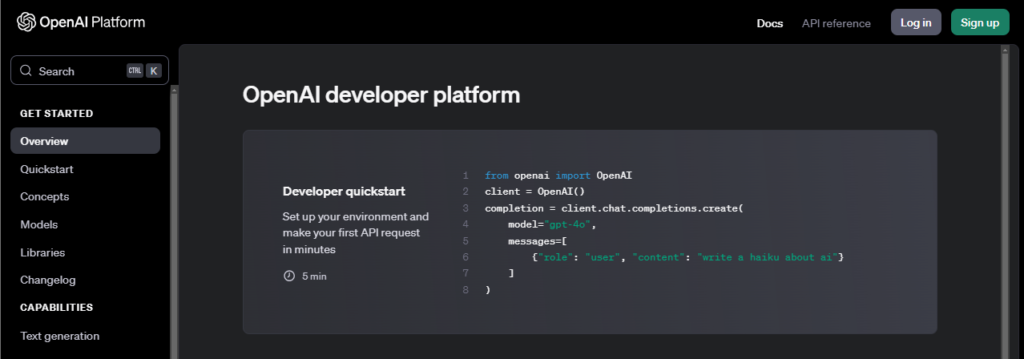
サインイン後、「Dashboard」をクリックしダッシュボードに移動します。
画面左側のメニューから「API keys」をクリックします。
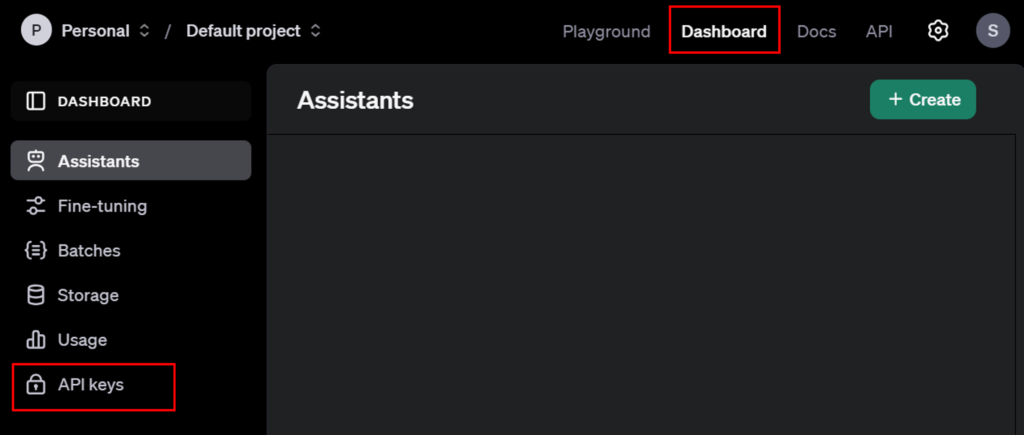
「Create new secret key」ボタンを選択します。
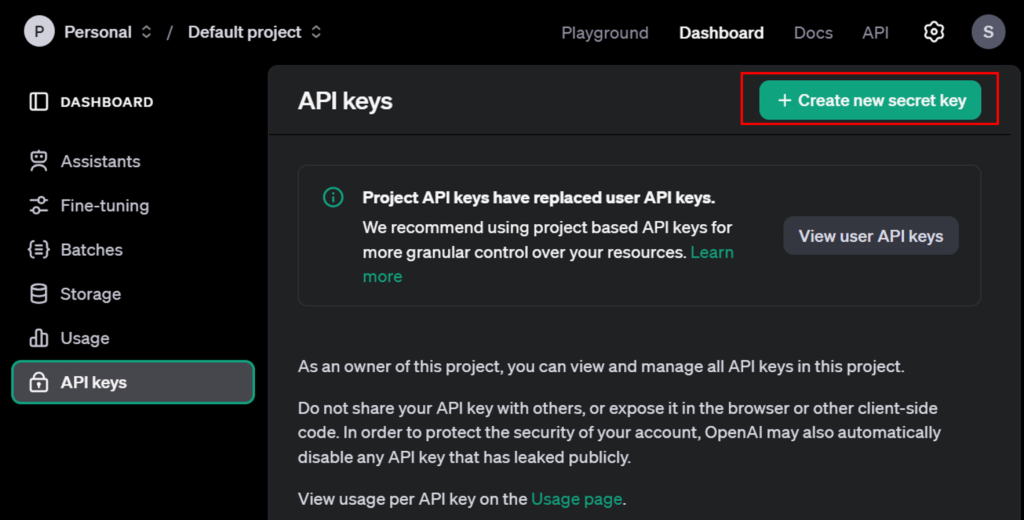
続けて「Create new secret key」ボタンを選択します。
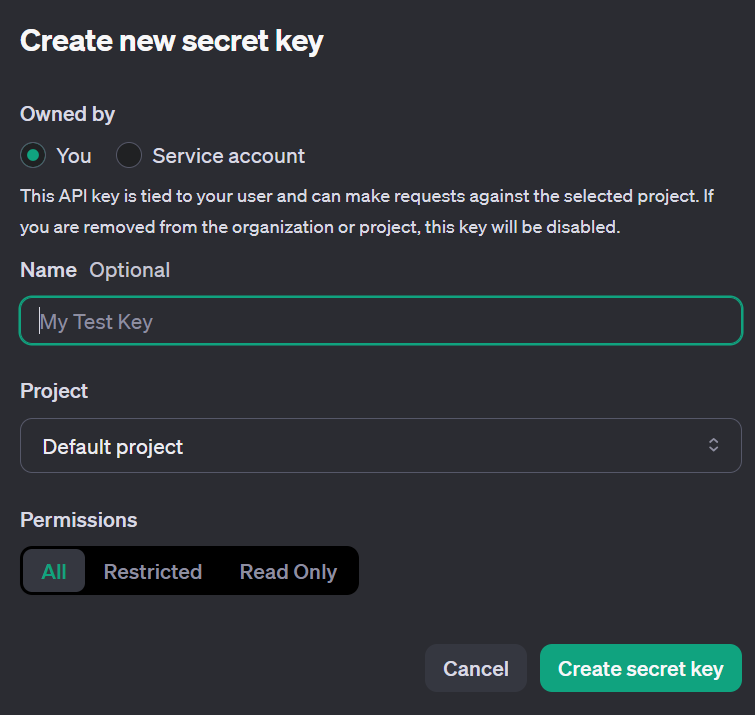
「Copy」をクリックし、コピーしたAPIキーを任意の場所に保管してください。
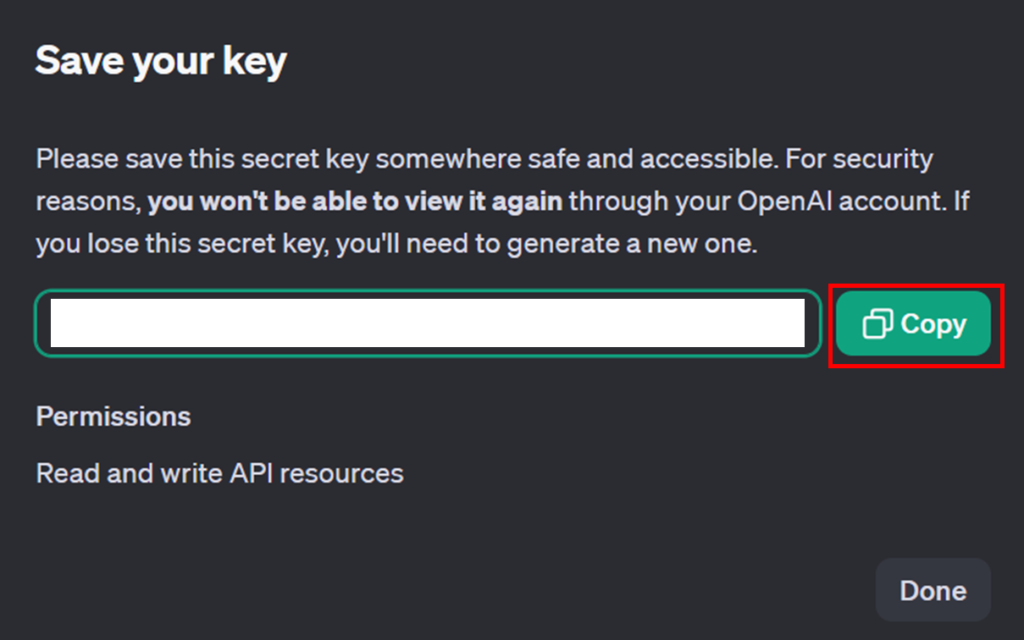
これでAPIキーの取得は完了です。
3.クレジットカードの登録
最後にクレジットカードを追加します。
API利用は従量課金制の為、クレジットカードの登録が必須となります。
※料金表は「OpenAI - pricing」をクリックしてご確認ください。
サインインを済ませて、画面右上の歯車マークをクリックし、左側メニューから「Billing(請求)」をクリックします。
Billingページへ遷移したら、Payment methodsタブをクリックしてください。
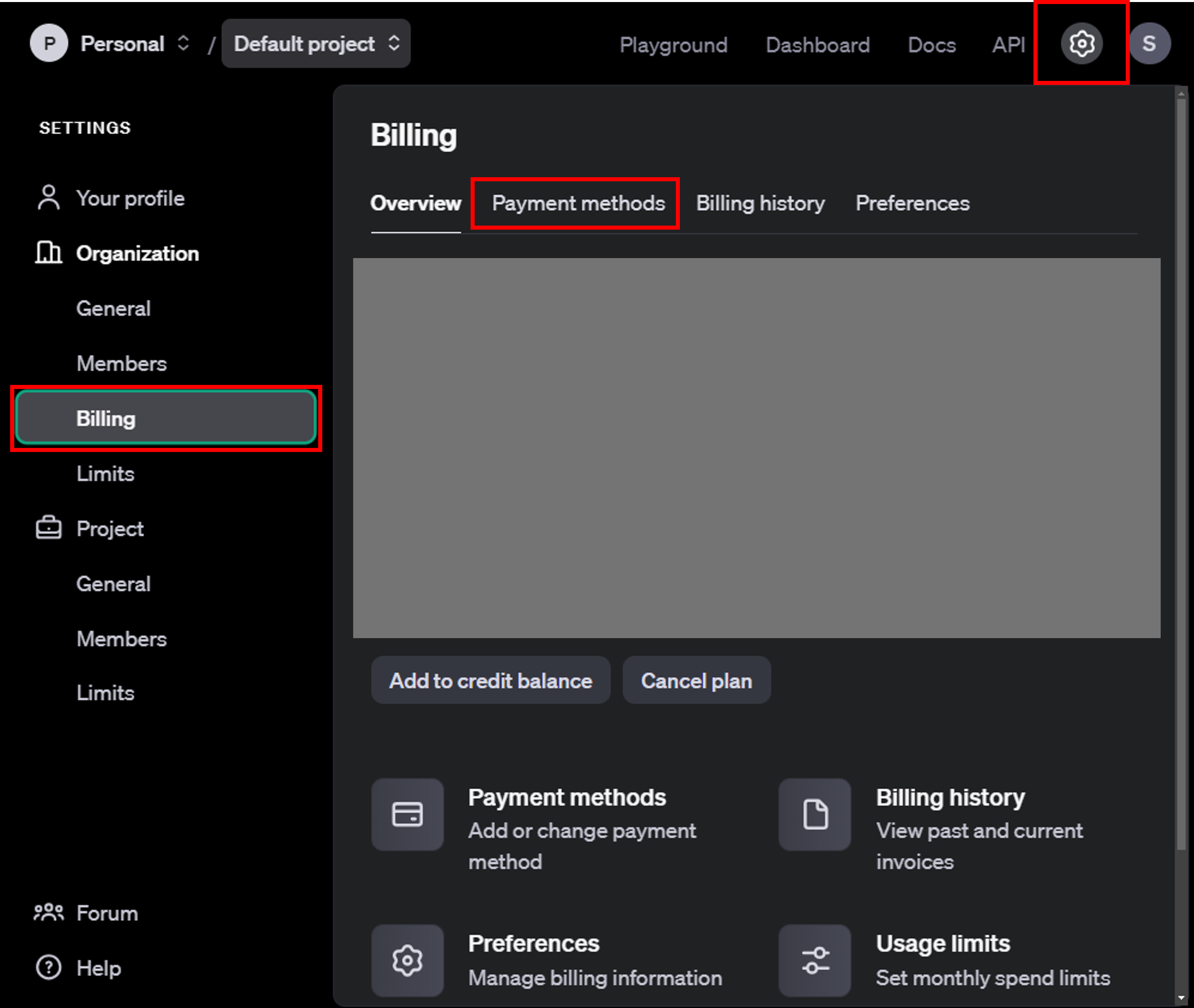
「Add payment method」をクリックします。
※以下の画面は設定済みのクレジットカードが表示される画面です。
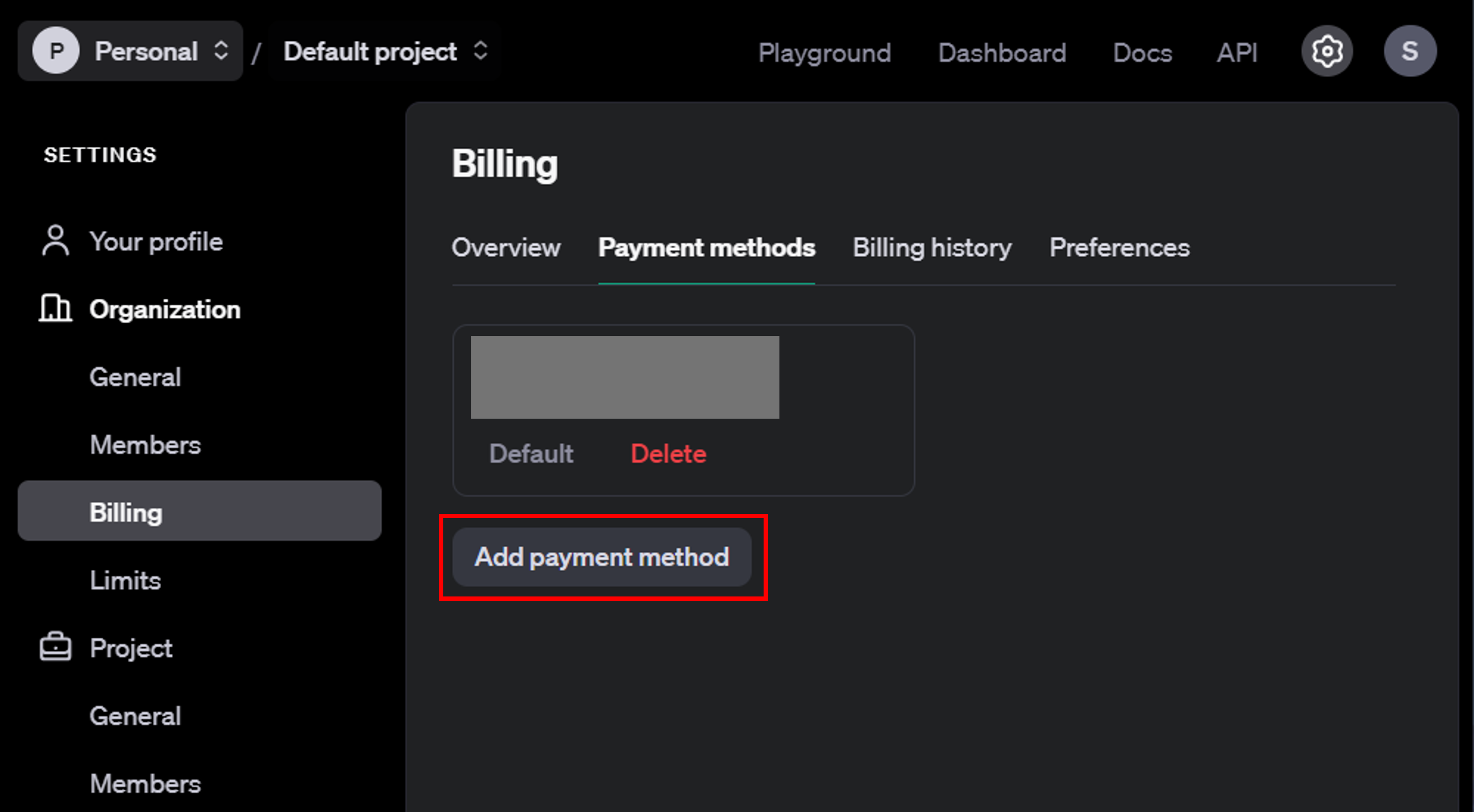
必要な情報を全て入力し「Add payment method」をクリックします。
問題なく登録が完了した場合、上の画面に登録したカードが表示されます。
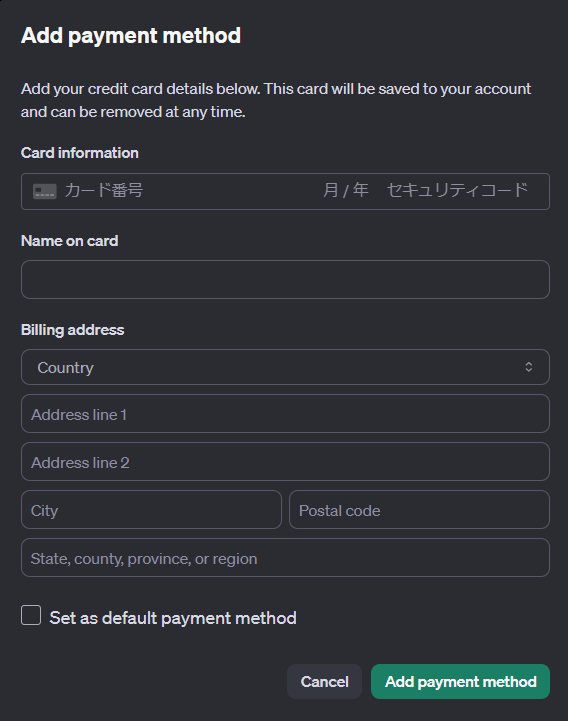
4. よくある質問
- APIキーが表示されなかった場合はどうすればいいですか?
-
再度ダッシュボードに戻り、APIキーの発行手順を繰り返してください。何度試しても発行できない場合は、OpenAI社のサポートに問い合わせてください。
- APIの使用制限はありますか?
-
はい、APIの利用には一定の制限があります。詳しい情報は公式ドキュメントで確認できますが、基本的には無料プランでは月間の使用量に上限が設定されています。
5. まとめ
この記事では、ChatGPT APIを利用するためのAPIキーの発行手順を解説しました。
これで、APIの利用準備が整いましたので、次は実際にAPIを使ってみましょう。OpenAIの公式ドキュメントを活用し、あなたのプロジェクトに新しい機能を追加してみてください。
